Łączenie za pomocą SnapBridge
W tym rozdziale opisano sposób korzystania z aplikacji SnapBridge do nawiązywania połączeń bezprzewodowych między aparatem a urządzeniem inteligentnym. Używaj najnowszej wersji aplikacji SnapBridge. Okna dialogowe i komunikaty wyświetlane przez aparat i urządzenie inteligentne mogą różnić się od przedstawionych tutaj, a czynności obsługowe mogą się różnić w zależności od używanego systemu operacyjnego, używanego oprogramowania sprzętowego aparatu i używanej wersji SnapBridge. Poniższa instrukcja dotyczy wersji 2.5 aplikacji SnapBridge.
- Do czego może Ci się przydać SnapBridge
- Przygotowanie do parowania
- Urządzenia z systemem Android
- Urządzenia z systemem iOS
Do czego może Ci się przydać SnapBridge
Używaj aplikacji SnapBridge do:
- Pobierania zdjęć zaraz po ich zrobieniu lub wybierania wcześniej zrobionych zdjęć do pobrania
- Zdalnego robienia zdjęć za pomocą elementów sterujących w aplikacji SnapBridge; zdjęcia mogą być pobierane do urządzenia inteligentnego zaraz po ich zrobieniu (przed rozpoczęciem zdalnego robienia zdjęć, zamontuj aparat na statywie lub unieruchom go w inny sposób)
- Przesyłania danych o lokalizacji z urządzenia inteligentnego do aparatu
- Synchronizowania zegara aparatu z czasem podawanym przez urządzenie inteligentne
- Dołączania do zdjęć komentarzy, godziny rejestracji i innych informacji zaraz po ich zrobieniu
Więcej informacji o SnapBridge
Użytkownicy aplikacji SnapBridge mogą skorzystać z internetowej pomocy aplikacji, którą można wyświetlić, wybierając Help (Pomoc) w menu aplikacji po nawiązaniu połączenia.
Przygotowanie do parowania
Przed nawiązaniem połączenia przygotuj swoje urządzenie inteligentne, instalując na nim aplikację SnapBridge i włączając Bluetooth.
-
Wyszukaj „snapbridge” w serwisie Apple App Store® (iOS) lub Google Play™ (Android™) i zainstaluj aplikację SnapBridge.

Informacje na temat obsługiwanych systemów operacyjnych są dostępne na witrynie pobierania. Ten aparat nie jest zgodny z aplikacją SnapBridge 360/170.
-
Włącz Bluetooth w urządzeniu inteligentnym.
Aby uzyskać więcej informacji, skorzystaj z dokumentacji urządzenia inteligentnego.
Nawiązywanie połączenia z aparatem
Nawiąż połączenie z aparatem za pomocą aplikacji SnapBridge, a nie aplikacji Ustawienia w urządzeniu inteligentnym.
Bezpieczeństwo
Mimo tego, że jedną z korzyści oferowanych przez ten produkt jest zezwalanie innym osobom na swobodne nawiązywanie połączeń z tym produktem w celu bezprzewodowej wymiany danych z dowolnego miejsca w jego zasięgu, może dojść do następujących zdarzeń, jeśli zabezpieczenia nie są włączone:
- Kradzież danych: osoby trzecie o złych zamiarach mogą przechwytywać transmisje bezprzewodowe w celu kradzieży danych logowania, haseł i innych informacji osobistych.
- Nieuprawniony dostęp: nieuprawnieni użytkownicy mogą uzyskać dostęp do sieci i zmieniać dane lub wykonywać inne szkodliwe działania. Zwróć uwagę, że ze względu na budowę sieci bezprzewodowych, wyspecjalizowane ataki mogą prowadzić do uzyskania nieuprawnionego dostępu, nawet gdy zabezpieczenia są włączone.
Urządzenia z systemem Android
Postępuj zgodnie z opisem poniżej, aby sparować aparat z urządzeniami z systemem Android (aby uzyskać informacje na temat urządzeń z systemem iOS, patrz „Urządzenia z systemem iOS”, 0 Urządzenia z systemem iOS). Przed przeprowadzeniem parowania sprawdź, czy na karcie pamięci aparatu jest wolne miejsce. Aby zapobiec nieoczekiwanym przerwom zasilania, sprawdź również, czy akumulator aparatu jest całkowicie naładowany.
-
Aparat: wyróżnij Połącz z urz. intelig. w menu ustawień i naciśnij 2.
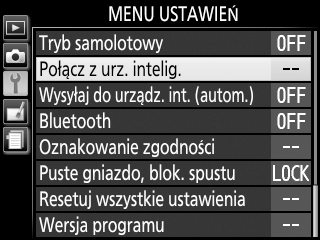
Po sprawdzeniu, czy aparat wyświetla aplikację i nazwę aparatu, przygotuj urządzenie inteligentne.

-
Urządzenie inteligentne: uruchom SnapBridge na urządzeniu inteligentnym i stuknij Connect to camera (Podłącz do aparatu).
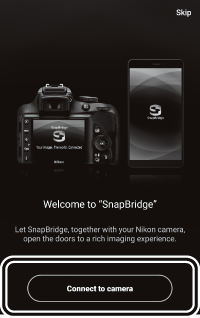
Parowanie po uruchomieniu
Jeśli stuknięto w Skip (Pomiń) w prawym górnym rogu okna dialogowego powitania w celu pominięcia parowania podczas pierwszego uruchomienia aplikacji SnapBridge, stuknij w Connect to camera (Podłącz do aparatu) w karcie
 i przejdź do kroku 3.
i przejdź do kroku 3.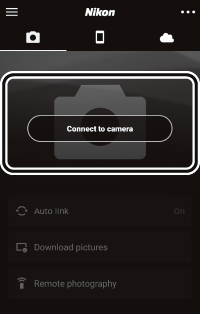
Przedwczesne uruchomienie aplikacji SnapBridge
Jeśli aplikacja SnapBridge została uruchomiona, zanim w aparacie pojawił się wymagający tego komunikat, SnapBridge będzie wymagać wybrania typu aparatu w kroku 2. Stuknięcie w wybrany typ aparatu spowoduje wyświetlenie okna dialogowego proszącego użytkownika o wyświetlenie monitu wymagającego uruchomienia. Wyświetl monit wymagający uruchomienia i przejdź do kroku 3.
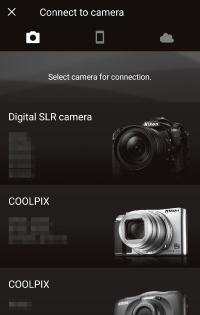
-
Urządzenie inteligentne: stuknij w nazwę aparatu.
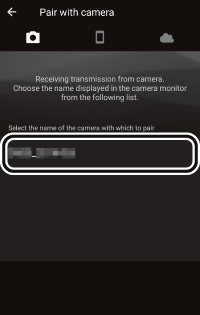
Gdy nazwa aparatu nie jest wyświetlona
Aplikacja SnapBridge może nie wyświetlić nazwy aparatu, jeśli zostanie uruchomiona, zanim aparat wyświetli monit wymagający uruchomienia (krok 1). Zamknij aplikację SnapBridge i sprawdź, czy nie jest ona uruchomiona w tle (procedura różni się w zależności od urządzenia inteligentnego; skorzystaj z dokumentacji dołączonej do urządzenia, aby uzyskać szczegółowe informacje), przed stuknięciem w ikonę SnapBridge w celu ponownego uruchomienia aplikacji SnapBridge.
-
Aparat/urządzenie inteligentne: sprawdź, czy aparat i urządzenie inteligentne wyświetlają ten sam kod uwierzytelniający (kod jest zakreślony na ilustracjach poniżej).
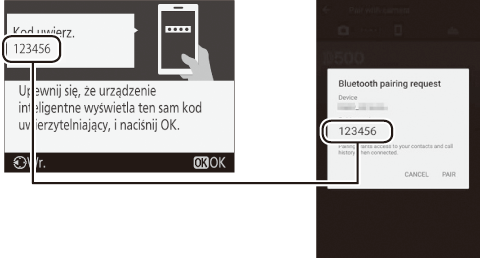
-
Aparat/urządzenie inteligentne: rozpocznij parowanie.
- Aparat: naciśnij J.
- Urządzenie inteligentne: stuknij w PAIR (SPARUJ) (czyli przycisk zakreślony na ilustracji poniżej, który może nazywać się inaczej w różnych wersjach systemu operacyjnego).
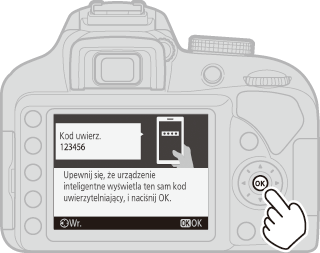
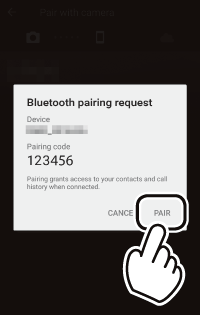
Błąd parowania
Jeśli będziesz zbyt długo czekać od chwili naciśnięcia przycisku na aparacie do stuknięcia w przycisk w aplikacji SnapBridge, parowanie nie powiedzie się i wyświetlony zostanie błąd.
- Aparat: naciśnij J i powróć do kroku 1.
- Urządzenie inteligentne: stuknij w OK i powróć do kroku 2.
Parowanie po raz pierwszy
Po zakończeniu parowania po raz pierwszy przy użyciu aplikacji SnapBridge, zostanie wyświetlony monit wymagający wybrania opcji automatycznego połączenia (automatycznego przesyłania i automatycznej synchronizacji zegara i lokalizacji). Ten monit nie zostanie wyświetlony ponownie, ale dostęp do ustawień automatycznego połączenia można uzyskać w dowolnym czasie, korzystając z Auto link (Automatyczne połączenie) na karcie
 .
. -
Aparat/urządzenie inteligentne: postępuj zgodnie z poleceniami wyświetlanymi na ekranie.
Aparat: naciśnij J. Po zakończeniu parowania, aparat wyświetli komunikat informujący, że aparat i urządzenie inteligentne są połączone. Naciśnij J i postępuj zgodnie z poleceniami wyświetlanymi na ekranie.

-
Urządzenie inteligentne: parowanie jest zakończone. Stuknij w OK, aby przejść do karty
 .
.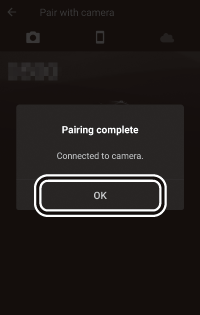
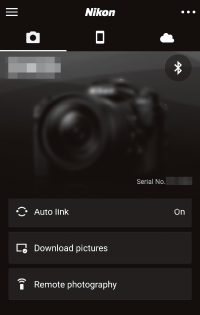
Parowanie z wieloma aparatami
Aby sparować urządzenie z kolejnymi aparatami, stuknij w
 , wybierz Add camera (Dodaj aparat) i powtórz kroki od 3 do 6. Za pomocą aplikacji SnapBridge urządzenie można sparować z maksymalnie 5 aparatami.
, wybierz Add camera (Dodaj aparat) i powtórz kroki od 3 do 6. Za pomocą aplikacji SnapBridge urządzenie można sparować z maksymalnie 5 aparatami.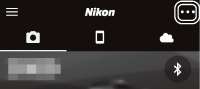
-
Urządzenia z systemem iOS
Postępuj zgodnie z opisem poniżej, aby sparować aparat z urządzeniami z systemem iOS (aby uzyskać informacje na temat urządzeń z systemem Android, patrz „Urządzenia z systemem Android”, 0 Urządzenia z systemem Android). Przed przeprowadzeniem parowania sprawdź, czy na karcie pamięci aparatu jest wolne miejsce. Aby zapobiec nieoczekiwanym przerwom zasilania, sprawdź również, czy akumulator aparatu jest całkowicie naładowany.
-
Aparat: wyróżnij Połącz z urz. intelig. w menu ustawień i naciśnij 2.
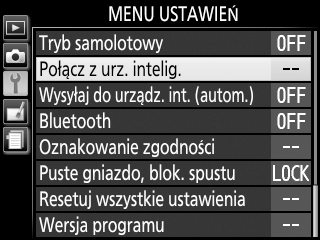
Po sprawdzeniu, czy aparat wyświetla aplikację i nazwę aparatu, przygotuj urządzenie inteligentne.

-
Urządzenie z systemem iOS: uruchom SnapBridge na urządzeniu z systemem iOS i stuknij Connect to camera (Podłącz do aparatu).
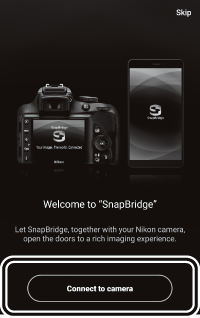
Parowanie po uruchomieniu
Jeśli stuknięto w Skip (Pomiń) w prawym górnym rogu okna dialogowego powitania w celu pominięcia parowania podczas pierwszego uruchomienia aplikacji SnapBridge, stuknij w Connect to camera (Podłącz do aparatu) w karcie
 i przejdź do kroku 3.
i przejdź do kroku 3.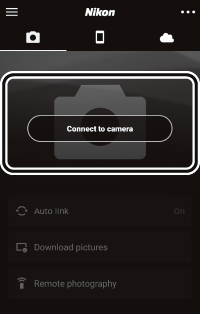
Przedwczesne uruchomienie aplikacji SnapBridge
Jeśli aplikacja SnapBridge została uruchomiona, zanim w aparacie pojawił się wymagający tego komunikat, SnapBridge będzie wymagać wybrania typu aparatu w kroku 2. Stuknięcie w wybrany typ aparatu spowoduje wyświetlenie okna dialogowego proszącego użytkownika o wyświetlenie monitu wymagającego uruchomienia. Wyświetl monit wymagający uruchomienia i przejdź do kroku 3.
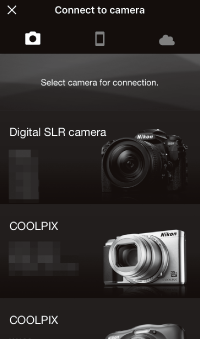
-
Urządzenie z systemem iOS: stuknij w nazwę aparatu.
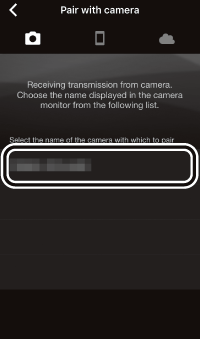
Gdy nazwa aparatu nie jest wyświetlona
Aplikacja SnapBridge może nie wyświetlić nazwy aparatu, jeśli zostanie uruchomiona, zanim aparat wyświetli monit wymagający uruchomienia (krok 1). Zamknij aplikację SnapBridge i sprawdź, czy nie działa w tle (jeśli urządzenie jest wyposażone w przycisk ekranu głównego, możesz to zrobić, klikając dwukrotnie przycisk ekranu głównego i przesuwając palcem po ekranie do góry w celu odrzucenia SnapBridge; w przeciwnym wypadku przesuń palcem powoli do góry od dołu ekranu, aby otworzyć okno otwartych aplikacji (multitaskingu), po czym stuknij i przytrzymaj podgląd aplikacji SnapBridge i stuknij ikonę
 ). Po potwierdzeniu, że aplikacja SnapBridge nie działa w tle, stuknij ikonę SnapBridge w celu ponownego uruchomienia aplikacji SnapBridge.
). Po potwierdzeniu, że aplikacja SnapBridge nie działa w tle, stuknij ikonę SnapBridge w celu ponownego uruchomienia aplikacji SnapBridge. -
Urządzenie z systemem iOS: wyświetlone zostanie okno dialogowe potwierdzenia. Uważnie przeczytaj instrukcję parowania i stuknij w Understood (Rozumiem).
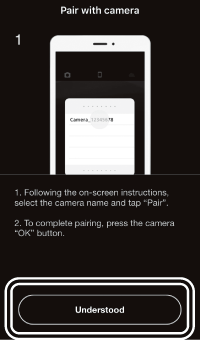
-
Urządzenie z systemem iOS: stuknij w nazwę aparatu, kiedy pojawi się odpowiedni monit.
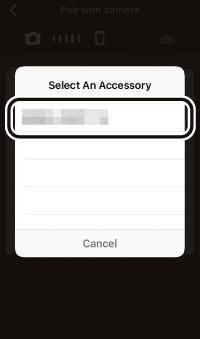
-
Aparat/urządzenie z systemem iOS: rozpocznij parowanie.
- Aparat: naciśnij J.
- Urządzenie z systemem iOS: stuknij w Pair (Sparuj) (czyli przycisk zakreślony na ilustracji poniżej, który może nazywać się inaczej w różnych wersjach systemu operacyjnego).
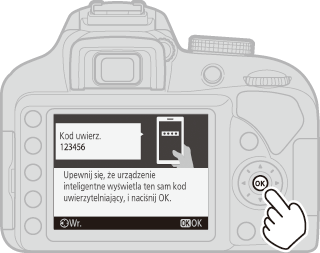
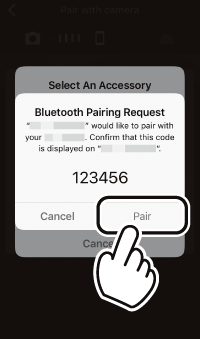
Błąd parowania
Jeśli będziesz zbyt długo czekać od chwili naciśnięcia przycisku na aparacie do stuknięcia w przycisk w aplikacji SnapBridge, parowanie nie powiedzie się i wyświetlony zostanie błąd.
- Aparat: naciśnij J i powróć do kroku 1.
-
Urządzenie z systemem iOS: zamknij aplikację SnapBridge i sprawdź, czy nie pracuje ona w tle (aby uzyskać więcej informacji, patrz „Gdy nazwa aparatu nie jest wyświetlona”, 0 Gdy nazwa aparatu nie jest wyświetlona). Następnie otwórz aplikację „Settings” (Ustawienia) iOS i wybierz polecenie zapomnienia („forget”) aparatu (jeśli jest dostępna), po czym powróć do kroku 1.
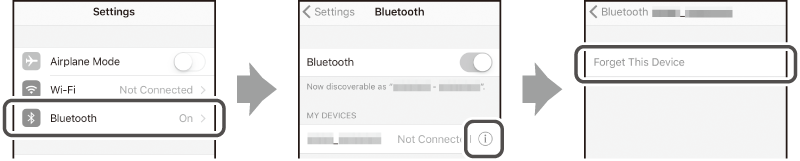
Parowanie po raz pierwszy
Po zakończeniu parowania po raz pierwszy przy użyciu aplikacji SnapBridge, zostanie wyświetlony monit wymagający wybrania opcji automatycznego połączenia (automatycznego przesyłania i automatycznej synchronizacji zegara i lokalizacji). Ten monit nie zostanie wyświetlony ponownie, ale dostęp do ustawień automatycznego połączenia można uzyskać w dowolnym czasie, korzystając z Auto link (Automatyczne połączenie) na karcie
 .
. -
Aparat/urządzenie z systemem iOS: postępuj zgodnie z poleceniami wyświetlanymi na ekranie.
Aparat: naciśnij J. Po zakończeniu parowania, aparat wyświetli komunikat informujący, że aparat i urządzenie inteligentne są połączone. Naciśnij J i postępuj zgodnie z poleceniami wyświetlanymi na ekranie.

-
Urządzenie z systemem iOS: parowanie jest zakończone. Stuknij w OK, aby przejść do karty
 .
.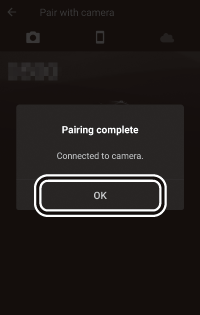
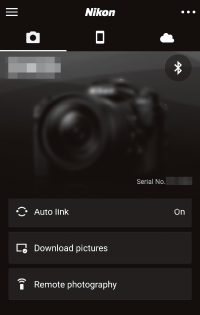
Parowanie z wieloma aparatami
Aby sparować urządzenie z kolejnymi aparatami, stuknij w
 , wybierz Add camera (Dodaj aparat) i powtórz kroki od 3 do 7. Za pomocą aplikacji SnapBridge urządzenie można sparować z maksymalnie 5 aparatami.
, wybierz Add camera (Dodaj aparat) i powtórz kroki od 3 do 7. Za pomocą aplikacji SnapBridge urządzenie można sparować z maksymalnie 5 aparatami.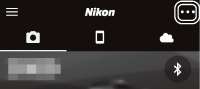
Uruchamianie aplikacji SnapBridge pierwszy raz
Jeśli komunikat „»SnapBridge« would like to access your photos” („SnapBridge” chce uzyskać dostęp do Twoich zdjęć) pojawi się po pierwszym uruchomieniu aplikacji, kliknij OK.
-
